更新windows11后电脑变卡怎么回事 电脑升级win11后很卡如何解决
更新时间:2023-09-15 10:32:24作者:qiaoyun
windows11作为目前最新的操作系统,很多人都会选择更新升级体验,但是有些人的体验可能没有那么好,比如就有用户反映说遇到了更新windows11后电脑变卡的情况,有时候还会卡顿和崩溃,影响了正常使用,遇到这样的问题该怎么办呢,本文这就给大家介绍一下电脑升级win11后很卡的详细解决方法。
解决方法一:
1、点击“开始”菜单,打开系统设置。
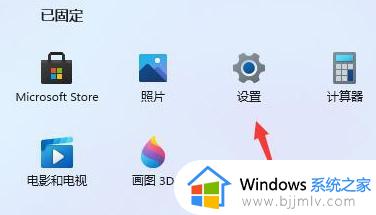
2、找到“高级系统设置”,点击“高级”,点击“属性”中的“设置”。
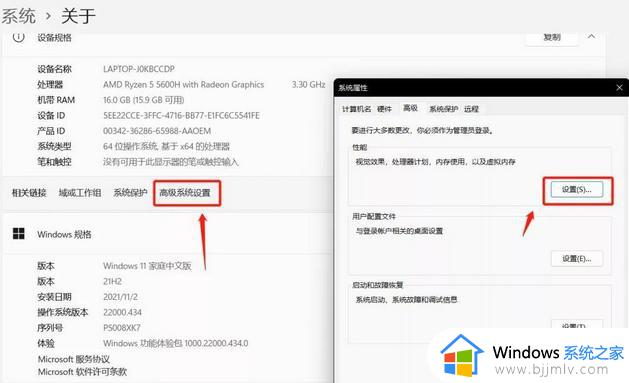
3、在“视觉效果”下,勾选“让windows选择计算机的最佳设置”选项,点击“确定”。
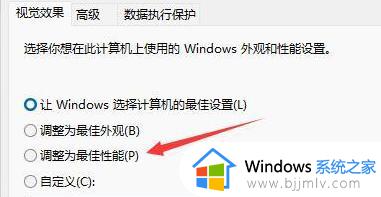
解决方法二:
1、打开“此电脑”,右键c盘打开“属性”。

2、点击“磁盘清理”,勾选清理项,点击“确定”。
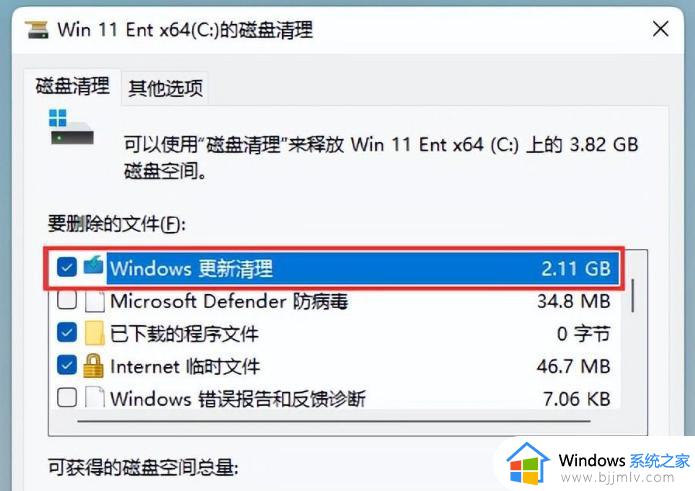
3、等待文件清理完成即可。
解决方法三:
如果是电脑配置不足的原因导致的卡顿,小编建议将系统重装回win10或者其他的操作系统。
关于更新windows11后电脑变卡的详细解决方法就给大家介绍到这里了,遇到这样情况的小伙伴们可以尝试上述方法步骤来进行解决,相信可以帮助到大家。
更新windows11后电脑变卡怎么回事 电脑升级win11后很卡如何解决相关教程
- 电脑升级win11后很卡怎么办 电脑更新win11后卡顿如何处理
- 更新win11后反应变慢怎么办 电脑升级win11后变卡了如何解决
- 升级win11 22H2后卡顿怎么回事 升级win11 22H2后特别卡变慢如何修复
- 更新win11后电脑卡顿怎么办 电脑更新win11后很卡如何解决
- 升级win11很卡很慢怎么办 升级win11后有点卡顿如何解决
- 电脑更新win11后卡顿怎么办 更新完win11电脑变卡如何解决
- 升级win11卡顿如何解决 电脑升级win11后好卡的解决教程
- 升级完win11很卡顿怎么办 升级完win11电脑变卡如何处理
- win11更新完很卡反应慢怎么办 电脑更新win11后卡顿解决方案
- win11更新后卡顿怎么回事 win11更新后卡死如何解决
- win11恢复出厂设置的教程 怎么把电脑恢复出厂设置win11
- win11控制面板打开方法 win11控制面板在哪里打开
- win11开机无法登录到你的账户怎么办 win11开机无法登录账号修复方案
- win11开机怎么跳过联网设置 如何跳过win11开机联网步骤
- 怎么把win11右键改成win10 win11右键菜单改回win10的步骤
- 怎么把win11任务栏变透明 win11系统底部任务栏透明设置方法
win11系统教程推荐
- 1 怎么把win11任务栏变透明 win11系统底部任务栏透明设置方法
- 2 win11开机时间不准怎么办 win11开机时间总是不对如何解决
- 3 windows 11如何关机 win11关机教程
- 4 win11更换字体样式设置方法 win11怎么更改字体样式
- 5 win11服务器管理器怎么打开 win11如何打开服务器管理器
- 6 0x00000040共享打印机win11怎么办 win11共享打印机错误0x00000040如何处理
- 7 win11桌面假死鼠标能动怎么办 win11桌面假死无响应鼠标能动怎么解决
- 8 win11录屏按钮是灰色的怎么办 win11录屏功能开始录制灰色解决方法
- 9 华硕电脑怎么分盘win11 win11华硕电脑分盘教程
- 10 win11开机任务栏卡死怎么办 win11开机任务栏卡住处理方法
win11系统推荐
- 1 番茄花园ghost win11 64位标准专业版下载v2024.07
- 2 深度技术ghost win11 64位中文免激活版下载v2024.06
- 3 深度技术ghost win11 64位稳定专业版下载v2024.06
- 4 番茄花园ghost win11 64位正式免激活版下载v2024.05
- 5 技术员联盟ghost win11 64位中文正式版下载v2024.05
- 6 系统之家ghost win11 64位最新家庭版下载v2024.04
- 7 ghost windows11 64位专业版原版下载v2024.04
- 8 惠普笔记本电脑ghost win11 64位专业永久激活版下载v2024.04
- 9 技术员联盟ghost win11 64位官方纯净版下载v2024.03
- 10 萝卜家园ghost win11 64位官方正式版下载v2024.03